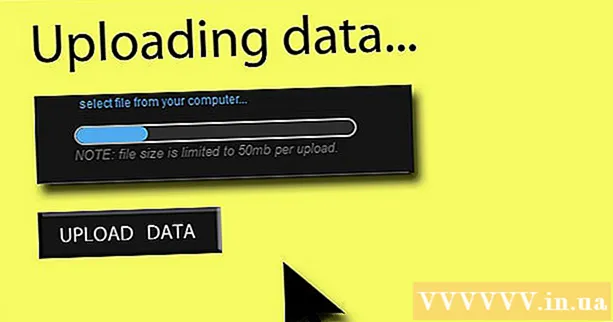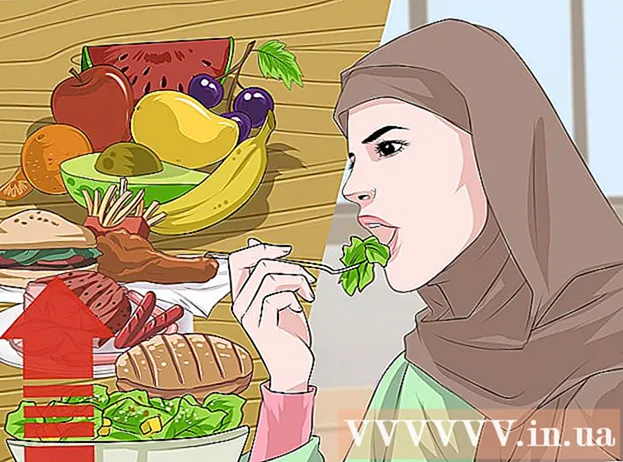लेखक:
Charles Brown
निर्मितीची तारीख:
1 फेब्रुवारी 2021
अद्यतन तारीख:
1 जुलै 2024
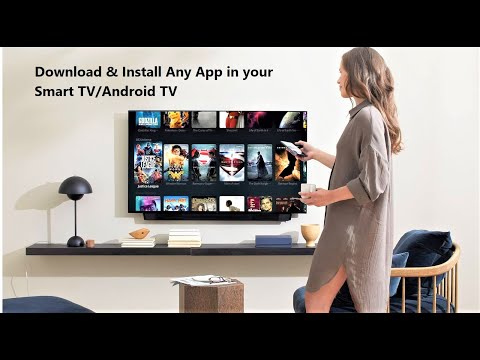
सामग्री
- पाऊल टाकण्यासाठी
- 5 पैकी 1 पद्धतः सॅमसंग स्मार्ट टीव्हीवर
- 5 पैकी 2 पद्धतः एलजी स्मार्ट टीव्हीवर
- 5 पैकी 3 पद्धतः सोनी अँड्रॉइड स्मार्ट टीव्हीवर
- 5 पैकी 4 पद्धतः Appleपल टीव्हीवर
- 5 पैकी 5 पद्धत: Amazonमेझॉन फायर टीव्हीवर
- टिपा
- चेतावणी
हा विकी आपल्या स्मार्ट टीव्हीच्या अॅप स्टोअरमधून स्मार्ट टीव्ही अॅप डाउनलोड कसा करावा हे दर्शवितो.
पाऊल टाकण्यासाठी
5 पैकी 1 पद्धतः सॅमसंग स्मार्ट टीव्हीवर
 आपला टीव्ही चालू करा. हे लक्षात ठेवा की अॅप्स डाउनलोड करण्यासाठी आपले टेलीव्हिजन इंटरनेटशी कनेक्ट केलेले असणे आवश्यक आहे.
आपला टीव्ही चालू करा. हे लक्षात ठेवा की अॅप्स डाउनलोड करण्यासाठी आपले टेलीव्हिजन इंटरनेटशी कनेक्ट केलेले असणे आवश्यक आहे.  आपल्या रिमोट कंट्रोलवरील बटण दाबा मुख्यपृष्ठ. काही रिमोटवर, या बटणावर घराचे चित्र आहे.
आपल्या रिमोट कंट्रोलवरील बटण दाबा मुख्यपृष्ठ. काही रिमोटवर, या बटणावर घराचे चित्र आहे.  निवडा अॅप्स आणि "निवडा" बटण दाबा. प्रथम "अॅप्स" वर खाली स्क्रोल करण्यासाठी आपल्या रिमोटवरील एरो की वापरा आणि असे करण्यासाठी बहु-रंगीत "निवडा" बटण वापरा.
निवडा अॅप्स आणि "निवडा" बटण दाबा. प्रथम "अॅप्स" वर खाली स्क्रोल करण्यासाठी आपल्या रिमोटवरील एरो की वापरा आणि असे करण्यासाठी बहु-रंगीत "निवडा" बटण वापरा.  अॅप श्रेणी निवडा. टीव्ही स्क्रीनच्या शीर्षस्थानी, आपल्याला स्क्रीनवर अगदी वरच्या बाजूस "नवीन" आणि "लोकप्रिय" सारखे टॅब तसेच "शोध" टॅब दिसतील.
अॅप श्रेणी निवडा. टीव्ही स्क्रीनच्या शीर्षस्थानी, आपल्याला स्क्रीनवर अगदी वरच्या बाजूस "नवीन" आणि "लोकप्रिय" सारखे टॅब तसेच "शोध" टॅब दिसतील. - नावानुसार अॅप्स शोधण्यासाठी आपण "शोध" टॅब वापरू शकता.
 डाउनलोड करण्यासाठी अॅप निवडा. हे आपल्याला अॅप पृष्ठावर घेऊन जाईल.
डाउनलोड करण्यासाठी अॅप निवडा. हे आपल्याला अॅप पृष्ठावर घेऊन जाईल.  निवडा स्थापित करा आणि "निवडा" बटण दाबा. हे बटण अॅपच्या नावाखाली आहे. आपण "स्थापित करा" निवडताच अॅप डाउनलोड करणे प्रारंभ होईल.
निवडा स्थापित करा आणि "निवडा" बटण दाबा. हे बटण अॅपच्या नावाखाली आहे. आपण "स्थापित करा" निवडताच अॅप डाउनलोड करणे प्रारंभ होईल. - अनुप्रयोग विनामूल्य नसल्यास आपणास अॅपची किंमत येथे दिसेल.
- एकदा अॅप डाउनलोड झाल्यानंतर आपण त्याच्या पृष्ठावरून थेट अनुप्रयोग उघडण्यासाठी "उघडा" निवडू शकता.
5 पैकी 2 पद्धतः एलजी स्मार्ट टीव्हीवर
 आपला टीव्ही चालू करा. लक्षात ठेवा अॅप्स डाउनलोड करण्यासाठी आपले टेलीव्हिजन इंटरनेटशी कनेक्ट केलेले असणे आवश्यक आहे.
आपला टीव्ही चालू करा. लक्षात ठेवा अॅप्स डाउनलोड करण्यासाठी आपले टेलीव्हिजन इंटरनेटशी कनेक्ट केलेले असणे आवश्यक आहे.  आपल्या रिमोट कंट्रोलवरील बटण दाबा स्मार्ट. हे आपल्याला मुख्यपृष्ठावर घेऊन जाईल.
आपल्या रिमोट कंट्रोलवरील बटण दाबा स्मार्ट. हे आपल्याला मुख्यपृष्ठावर घेऊन जाईल.  प्रोफाइल चिन्ह निवडा. स्क्रीनच्या उजवीकडे वरच्या बाजूस व्यक्ती-आकाराचे चिन्ह आहे.
प्रोफाइल चिन्ह निवडा. स्क्रीनच्या उजवीकडे वरच्या बाजूस व्यक्ती-आकाराचे चिन्ह आहे.  आपली एलजी खात्याची माहिती प्रविष्ट करा आणि निवडा साइन इन करा. आपल्या खात्याच्या तपशीलांमध्ये आपला ईमेल पत्ता आणि संकेतशब्द समाविष्ट आहे.
आपली एलजी खात्याची माहिती प्रविष्ट करा आणि निवडा साइन इन करा. आपल्या खात्याच्या तपशीलांमध्ये आपला ईमेल पत्ता आणि संकेतशब्द समाविष्ट आहे.  आपल्या टीव्ही रिमोट वर स्क्रोल करा. हे मुख्यपृष्ठ उजवीकडे स्क्रोल करेल आणि आपण भिन्न अॅप श्रेणी पाहू शकाल.
आपल्या टीव्ही रिमोट वर स्क्रोल करा. हे मुख्यपृष्ठ उजवीकडे स्क्रोल करेल आणि आपण भिन्न अॅप श्रेणी पाहू शकाल.  अॅप श्रेणी निवडा. मुख्य पृष्ठावरील डावीकडील कोपर्यात श्रेणी नावे असलेली अनेक कार्डे आहेत (उदा. "गेम वर्ल्ड") आपण एखादी श्रेणी निवडल्यास आपण संबंधित अॅप्स पाहू शकता.
अॅप श्रेणी निवडा. मुख्य पृष्ठावरील डावीकडील कोपर्यात श्रेणी नावे असलेली अनेक कार्डे आहेत (उदा. "गेम वर्ल्ड") आपण एखादी श्रेणी निवडल्यास आपण संबंधित अॅप्स पाहू शकता.  डाउनलोड करण्यासाठी अॅप निवडा. हे आपल्याला अॅपच्या पृष्ठावर घेऊन जाईल.
डाउनलोड करण्यासाठी अॅप निवडा. हे आपल्याला अॅपच्या पृष्ठावर घेऊन जाईल.  निवडा स्थापित करा. हे बटण थेट अॅपच्या शीर्षकाच्या खाली आहे.
निवडा स्थापित करा. हे बटण थेट अॅपच्या शीर्षकाच्या खाली आहे. - अनुप्रयोग विनामूल्य नसल्यास आपल्याला येथे "स्थापित करा" ऐवजी किंमत दिसेल.
 निवडा ठीक आहे सूचित केले जाते तेव्हा. हे स्थापित करण्यासाठी अॅप सुरू करेल. एकदा डाउनलोड पूर्ण झाल्यावर आपण "प्रारंभ" निवडू शकता, जेथे आधी "स्थापित करा" बटण अॅप प्रारंभ करायचा होता.
निवडा ठीक आहे सूचित केले जाते तेव्हा. हे स्थापित करण्यासाठी अॅप सुरू करेल. एकदा डाउनलोड पूर्ण झाल्यावर आपण "प्रारंभ" निवडू शकता, जेथे आधी "स्थापित करा" बटण अॅप प्रारंभ करायचा होता.
5 पैकी 3 पद्धतः सोनी अँड्रॉइड स्मार्ट टीव्हीवर
 आपला टीव्ही चालू करा. हे लक्षात ठेवा की अॅप्स डाउनलोड करण्यासाठी आपले टेलीव्हिजन इंटरनेटशी कनेक्ट केलेले असणे आवश्यक आहे.
आपला टीव्ही चालू करा. हे लक्षात ठेवा की अॅप्स डाउनलोड करण्यासाठी आपले टेलीव्हिजन इंटरनेटशी कनेक्ट केलेले असणे आवश्यक आहे.  आपल्या रिमोट कंट्रोलवरील बटण दाबा मुख्यपृष्ठ. हे आपल्याला आपल्या टीव्हीच्या मुख्यपृष्ठावर घेऊन जाईल.
आपल्या रिमोट कंट्रोलवरील बटण दाबा मुख्यपृष्ठ. हे आपल्याला आपल्या टीव्हीच्या मुख्यपृष्ठावर घेऊन जाईल.  "अॅप्स" विभागात खाली स्क्रोल करा. आपल्या रिमोटच्या टच स्क्रीनवर खाली स्वाइप करून हे करा.
"अॅप्स" विभागात खाली स्क्रोल करा. आपल्या रिमोटच्या टच स्क्रीनवर खाली स्वाइप करून हे करा.  निवडा स्टोअर आणि रिमोट कंट्रोलवर टचस्क्रीन टॅप करा. "अॅप्स विभाग" च्या डाव्या बाजूला Google Play Store चे "स्टोअर" बहु-रंगीत चिन्ह आहे.
निवडा स्टोअर आणि रिमोट कंट्रोलवर टचस्क्रीन टॅप करा. "अॅप्स विभाग" च्या डाव्या बाजूला Google Play Store चे "स्टोअर" बहु-रंगीत चिन्ह आहे.  अॅप्स ब्राउझ करा. आपण "एंटरटेनमेंट" टॅबमधील अॅप्स पहाण्यासाठी उजवीकडे स्वाइप करू शकता किंवा "रिमोटसाठी गेम" सारख्या अधिक विशिष्ट अॅप श्रेणीची निवड करण्यासाठी स्वाइप डाउन करू शकता.
अॅप्स ब्राउझ करा. आपण "एंटरटेनमेंट" टॅबमधील अॅप्स पहाण्यासाठी उजवीकडे स्वाइप करू शकता किंवा "रिमोटसाठी गेम" सारख्या अधिक विशिष्ट अॅप श्रेणीची निवड करण्यासाठी स्वाइप डाउन करू शकता. - आवर्धक काच निवडण्यासाठी आपण स्वाइप देखील करू शकता. नंतर शोध संज्ञा प्रविष्ट करा.
 आपण डाउनलोड करू इच्छित असलेले अॅप निवडा आणि आपले रिमोट टॅप करा. हे आपल्याला अॅप पृष्ठावर घेऊन जाईल.
आपण डाउनलोड करू इच्छित असलेले अॅप निवडा आणि आपले रिमोट टॅप करा. हे आपल्याला अॅप पृष्ठावर घेऊन जाईल.  निवडा स्थापित करा आणि रिमोट टॅप करा. हा पर्याय अॅपच्या नावाखाली आहे.
निवडा स्थापित करा आणि रिमोट टॅप करा. हा पर्याय अॅपच्या नावाखाली आहे. - अनुप्रयोग विनामूल्य नसल्यास त्याऐवजी येथे आपल्याला किंमत दिसेल.
 निवडा स्वीकारा. हे स्क्रीनच्या उजवीकडे आहे. हे निवडल्याने आपल्या टीव्हीवर अॅप डाउनलोड सुरू होईल. ते पूर्ण झाल्यावर आपण थेट अॅपवर जाण्यासाठी "ओपन" निवडू शकता
निवडा स्वीकारा. हे स्क्रीनच्या उजवीकडे आहे. हे निवडल्याने आपल्या टीव्हीवर अॅप डाउनलोड सुरू होईल. ते पूर्ण झाल्यावर आपण थेट अॅपवर जाण्यासाठी "ओपन" निवडू शकता
5 पैकी 4 पद्धतः Appleपल टीव्हीवर
 आपला टीव्ही चालू करा. आपला Appleपल टीव्ही डीफॉल्ट इनपुट असल्यास, आपला Appleपल टीव्ही त्वरित जाग येईल.
आपला टीव्ही चालू करा. आपला Appleपल टीव्ही डीफॉल्ट इनपुट असल्यास, आपला Appleपल टीव्ही त्वरित जाग येईल. - आपला Appleपल टीव्ही वापरण्यासाठी आपल्याकडे आधीपासूनच नसल्यास इनपुटची आवश्यकता असेल.
- जर आपला टीव्ही इंटरनेटशी कनेक्ट केलेला नसेल तर आपण अॅप्स जोडू शकता.
- Appleपल टीव्ही ते 3 पिढीचे मॉडेल किंवा मोठे असल्यास आपण अॅप्स जोडू शकत नाही.
 अॅप स्टोअर निवडा आणि आपल्या रिमोटवर टचस्क्रीन टॅप करा. अॅप स्टोअर एक गडद निळा अॅप आहे ज्यावर पांढर्या "ए" ने भांडी लिहिलेल्या असतात. हे अॅप स्टोअर उघडेल.
अॅप स्टोअर निवडा आणि आपल्या रिमोटवर टचस्क्रीन टॅप करा. अॅप स्टोअर एक गडद निळा अॅप आहे ज्यावर पांढर्या "ए" ने भांडी लिहिलेल्या असतात. हे अॅप स्टोअर उघडेल. - आपण आपल्या आयफोनवर TVपल टीव्ही अॅप वापरत असल्यास आपण प्रथम ते उघडणे आवश्यक आहे.
 अॅप स्टोअरमधील अॅप्सद्वारे स्क्रोल करा. डीफॉल्टनुसार, अॅप स्टोअर "वैशिष्ट्यीकृत" लोड करेल, जिथे आपल्याला लोकप्रिय अॅप्स दिसतील.
अॅप स्टोअरमधील अॅप्सद्वारे स्क्रोल करा. डीफॉल्टनुसार, अॅप स्टोअर "वैशिष्ट्यीकृत" लोड करेल, जिथे आपल्याला लोकप्रिय अॅप्स दिसतील. - आपण "शोध" वर स्क्रोल देखील करू शकता, वापरकर्ता मॅन्युअल टॅप करू शकता आणि अॅपसाठी विशेषतः शोधण्यासाठी त्याचे नाव टॅप करू शकता.
- "कॅटेगरीज" टॅब निवडून, आपल्याला अॅप्सच्या विविध श्रेणी दिसतील.
 आपण डाउनलोड करू इच्छित अॅप निवडा आणि रिमोट टॅप करा. हे अॅपचे पान उघडेल.
आपण डाउनलोड करू इच्छित अॅप निवडा आणि रिमोट टॅप करा. हे अॅपचे पान उघडेल. - टॅबने "श्रेण्या" म्हटल्यास प्रथम आपण एक श्रेणी निवडणे आवश्यक आहे.
 निवडा स्थापित करा आणि रिमोट टॅप करा. हा पर्याय आपल्या अॅपच्या पृष्ठाच्या मध्यभागी असावा. आपला अॅप आपल्या Appleपल टीव्हीवर डाउनलोड केला जाईल.
निवडा स्थापित करा आणि रिमोट टॅप करा. हा पर्याय आपल्या अॅपच्या पृष्ठाच्या मध्यभागी असावा. आपला अॅप आपल्या Appleपल टीव्हीवर डाउनलोड केला जाईल. - सशुल्क अॅपच्या बाबतीत, हे बटण अॅपची किंमत दर्शविते.
- आपल्याला सशुल्क अॅप्ससाठी आपला Appleपल आयडी संकेतशब्द विचारला जाऊ शकतो.
5 पैकी 5 पद्धत: Amazonमेझॉन फायर टीव्हीवर
 आपला टीव्ही चालू करा. आपला फायर स्टिक डीफॉल्ट (किंवा अंतिम वापरलेले) इनपुटवर असल्यास, यामुळे thisमेझॉन फायर टीव्ही मुख्यपृष्ठ उघडेल.
आपला टीव्ही चालू करा. आपला फायर स्टिक डीफॉल्ट (किंवा अंतिम वापरलेले) इनपुटवर असल्यास, यामुळे thisमेझॉन फायर टीव्ही मुख्यपृष्ठ उघडेल. - आपल्याकडे आधीपासून नसल्यास, आपल्याला आपला फायर स्टिक वापरण्यासाठी इनपुट समायोजित करण्याची आवश्यकता असेल.
- जर आपला टीव्ही इंटरनेटशी कनेक्ट केलेला नसेल तर आपण अॅप्स जोडू शकत नाही.
 साइडबार उघडा. हे करण्यासाठी, स्क्रीनच्या डाव्या बाजूस साइडबार पॉप उघडल्याशिवाय आपल्या रिमोटवरील गोल कंट्रोल डिस्कच्या डाव्या बाजूस स्क्रोल करा.
साइडबार उघडा. हे करण्यासाठी, स्क्रीनच्या डाव्या बाजूस साइडबार पॉप उघडल्याशिवाय आपल्या रिमोटवरील गोल कंट्रोल डिस्कच्या डाव्या बाजूस स्क्रोल करा.  निवडा अॅप्स आणि "निवडा" बटण दाबा. आपल्या स्टीयरिंग डिस्कच्या मध्यभागी असलेले हे गोल बटण आहे. आपणास साइडबारच्या जवळपास अर्धा खाली "अॅप्स" सापडतील.
निवडा अॅप्स आणि "निवडा" बटण दाबा. आपल्या स्टीयरिंग डिस्कच्या मध्यभागी असलेले हे गोल बटण आहे. आपणास साइडबारच्या जवळपास अर्धा खाली "अॅप्स" सापडतील.  अॅप फिल्टर निवडा. आपण निवडण्यासाठी खाली स्क्रोल करू शकता, उदाहरणार्थ, "स्पॉटलाइट" टॅब आणि ऑफरवरील अॅप्स किंवा सर्वोच्च-रेट केलेले विनामूल्य अॅप्सद्वारे स्क्रोल करण्यासाठी "शीर्ष विनामूल्य" टॅब पहा.
अॅप फिल्टर निवडा. आपण निवडण्यासाठी खाली स्क्रोल करू शकता, उदाहरणार्थ, "स्पॉटलाइट" टॅब आणि ऑफरवरील अॅप्स किंवा सर्वोच्च-रेट केलेले विनामूल्य अॅप्सद्वारे स्क्रोल करण्यासाठी "शीर्ष विनामूल्य" टॅब पहा. - आपण केवळ सर्व अॅप्स ब्राउझ करू इच्छित असल्यास, "श्रेण्या" पर्याय निवडा आणि आपल्याला स्वारस्य असलेली श्रेणी निवडा.
 एक अॅप निवडा आणि आपल्या रिमोटवरील "निवडा" बटण दाबा. हे अॅपचे पान उघडेल.
एक अॅप निवडा आणि आपल्या रिमोटवरील "निवडा" बटण दाबा. हे अॅपचे पान उघडेल.  निवडा मिळवा आणि आपल्या रिमोटवरील "निवडा" बटण दाबा. आपण अॅप च्या चिन्हाच्या तळाशी उजवीकडे "मिळवा" पहावे. आपला निवडलेला अॅप आपल्या Amazonमेझॉन फायर टीव्हीवर डाउनलोड करण्यास प्रारंभ करेल.
निवडा मिळवा आणि आपल्या रिमोटवरील "निवडा" बटण दाबा. आपण अॅप च्या चिन्हाच्या तळाशी उजवीकडे "मिळवा" पहावे. आपला निवडलेला अॅप आपल्या Amazonमेझॉन फायर टीव्हीवर डाउनलोड करण्यास प्रारंभ करेल. - अॅप विनामूल्य नसल्यास आपल्याला "मिळवा" ऐवजी अॅपची किंमत दिसेल.
- Amazonमेझॉन फायर टीव्हीच्या जुन्या आवृत्त्यांवर, "मिळवा" "डाउनलोड" किंवा "स्थापित करा" सह पुनर्स्थित केले जाऊ शकते.
टिपा
- कधीकधी सिस्टम अपडेट आपल्या स्मार्ट टीव्हीवरून काही अॅप्स काढून टाकते. त्यानंतर आपण त्यांना विनामूल्य पुन्हा डाउनलोड करण्यासाठी अॅप स्टोअरमध्ये जाऊ शकता.
चेतावणी
- भिन्न स्मार्ट टीव्ही मॉडेल्समध्ये अॅप डाउनलोड प्रक्रिया काही वेगळ्या असू शकतात, जरी ते एकाच निर्मात्याकडून आल्या असतील.